هر کاربری دوست دارد در زمان آنلاین بودن ایمن بماند. 🛡️ اطلاع از خطرات امنیتی ناشی از نشت DNS یا DNS Leak در این راه می تواند به شما کمک کند. اما اگر نمی دانید که نشت DNS دقیقا چیست و چگونه می توانید از خود محافظت کنید می توانید آموزش ۶ روش تست امنیت VPN و نشت DNS برای کارکرد صحیح آن امروز انرل وب را دنبال کنید.
DNS Leak چیست؟ نحوه تست نشتی DNS
What is a DNS Leak? How to Test and Fix DNS Leaks
هر بار که به یک وب سایت جدید دسترسی پیدا می کنید، سیستم شما یک درخواست DNS ( مخفف Domain Name System) را ارسال می کند تا سرور سایت را پیدا کند. این درخواست ها رمزگذاری نشده اند، به این معنا که ISP شما، صاحبان هات اسپات Wi-Fi و حتی هکرها می توانند سابقه مرور شما را ثبت کنند و به آن دسترسی پیدا کنند.
استفاده از یک VPN خوب تضمین می کند که اتصال شما رمزگذاری شده است و این شانس را کاهش می دهد تا هکرها و.. بتوانند فعالیت شما را نظارت کنند. با این حال، همه ارائه دهندگان این سرویس از نشت DNS (به ویژه VPN های رایگان) محافظت نمی کنند. بنابراین مهم است که بررسی کنید که در چه جاهایی در معرض خطر هستید. با تست نشت DNS که حفره های امنیتی را در عرض چند ثانیه نشان می دهند می توانید اقدامات لازم را انجام دهید.
DNS چیست؟
دسترسی به یک وب سایت ظاهرا ساده است، فقط آدرس را در مرورگر خود وارد می کنید و اینتر می کنید. با این حال در پشت پرده اتفاقات زیادی رخ می دهد.
برای اینکه مرورگر شما سرور یک وب سایت را پیدا کند باید دامنه را به آدرس IP سرور ترجمه کند که این کار از طریق سیستم نام دامنه ( DNS) انجام می شود. مرورگر شما درخواستی را به سرور DNS ارسال می کند و از آن می خواهد Anzalweb.ir یا هر سایت دیگری که می خواهید بازدید کنید را جستجو کند و سرور آدرس IP را باز می گرداند.

این یک طرح هوشمندانه است اما برخی از مشکلات حریم خصوصی را به همراه دارد. برای مثال دستگاه ها معمولا از سروری DNS ISP شما استفاده می کنند، به این معنا که شرکت می تواند سایتی که شما می بینید را نظارت و ثبت کند.
وقتی به وای فای عمومی وصل می شوید اوضاع بدتر می شود. حتی اگر به وب سایت رمزگذاری شده (HTTPS) وارد شوید درخواست DNS شما معمولا به صورت متن ساده ارسال می شود. بنابراین سایر کاربران هات اسپات ممکن است بتوانند از سایت هایی که بازدید می کنید اطلاع کنند، شما را در معرض حملات فیشینگ قرار دهند و اطلاعات حساس شما را جمع آوری کنند.
قبلا در کلاسیک وب در مورد نحوه تغییر DNS در گوشی اندروید و تغییر DNS در ویندوز ۱۱ صحبت کردیم که در صورت تمایل می توانید دنبال کنید.
نشت DNS چیست؟
اگر می پرسید که نشت DNS چیست؟ باید بگوییم که نصب نرم افزار VPN به دستگاه شما اجازه می دهد تا درخواست های DNS خود و سایر ترافیک اینترنت را از طریق یک اتصال امن مسیریابی کند. نرم افزار رمزگذاری شده فعالیت های وب شما را از ISP، اپراتورهای هات اسپات و دیگران پنهان می کند و همچنین از شما در برابر هکرهای هات اسپات مزاحم محافظت می کند.
این یک تئوری است و در واقعیت همیشه به این سادگی نیست. نشت DNS زمانی اتفاق می افتد که یک VPN به درستی از شما محافظت نکند و درخواست های DNS، سابقه مرور و شاید آدرس IP دستگاه شما را در اختیار مهاجمان قرار می دهد.
خبر بد این است که شما احتمالا نمی دانید که این اتفاقات رخ می دهد. در واقع همانطور که یک VPN را نصب می کنید فکر می کنید کاملا ایمن هستید. خبر خوب هم این است که تست امنیت VPN در عرض چند ثانیه امکان پذیر است.

از کجا بفهمیم VPN امن است و نشت DNS رخ داده است؟
وب سایت های تست نشتی DNS رایگان زیادی وجود دارند که می توانید استفاده کنید. به طور مثال می توانید به سایت Dnsleaktest سر بزنید و Extended Test را انتخاب کنید. این تست به سادگی پرس و جوهای بیشتری را نسبت به Standard Test انجام می دهد به این معنا که تمام سرورهای DNS شما را مپ (Map) می کند. آدرس های IP سرور DNS فهرست شده در گزارش تست را یادداشت کنید. سپس در دستگاهی که بیشتر از آن استفاده می کنید به VPN متصل شوید و دوباره تست را اجرا کنید. اگر سرورهای DNS جدیدی را مشاهده کردید که به ISP شما تعلق ندارند، اتصال امن است.
به زبان ساده در هنگام تست زمانی که با VPN وصل هستید آدرس ای پی و کشور متصل شده به سرور VPN شما نمایش داده شود در غیر این صورت VPN شما امن نیست.
اگر برخی یا همه سرویس های DNS ISP خود را مشاهده می کنید (یعنی به طور مثال اگر از داخل کشور به VPN متصل هستید اما در هنگام تست همچنان ای پی های کشور ایران نمایش داده میشود) احتمالا نشتی DNS رخ داده است.

برای تایید این موضوع از همان دستگاه در چند سایت تست دیگر استفاده کنید. به طور مثال به سایت BrowserLeaks بروید و به پایین اسکرول کنید. روی دکمه DNS Leak Test کلیک کنید. حالا اگر دوباره سرور DNS ISP خود را مشاهده می کنید پس نشتی رخ داده است.

گزینه دیگری که می توانید امتحان کنید IPX است مطمئن شوید که در لیست گزارشات ISP شما در لیست نیست.

تست امن بودن VPN با IPLeak
احتمالا با توضیحات بالا متوجه شده اید که DNS Leak Test چیست؟ این تست برای بررسی امنیتی که وی پی ان در اختیار شما قرار می دهد انجام می شود. علاوه بر وب سایت های معرفی شده رد بالا شما می توانید از IPLeak استفاده کنید. بعد از تست نشتی وی پی ان با استفاده از این سرویس شما باید بتوانید آدرس IP واقعی و سرورهای DNS ISP خود و همچنین نسخه پروتکل اینترنت خود را مشاهده کنید. آدرس IP و سرورهای DNS که مشاهده می کنید را یادداشت کنید یا خیلی ساده اسکرین شات بگیرید.
به یک سرور VPN متصل شوید و وارد IPLeak شوید. اگر محافظت می شوید باید آدرس IP سرور VPN و سرورهای DNS ارائه دهنده VPN خود را مشاهده کنید در غیر این صورت با مشکل نشتی مواجه هستید.

تست امن بودن VPN با Surfshark
Surfshark یکی از سایت های تست نشتی VPN است که می توانید استفاده کنید. وقتی وارد سایت می شوید سه سربرگ تحت عنوان IP address checker، DNS leak checker و WebRTC leak checker را مشاهده خواهید کرد. نشت WebRTC روش دیگری است که از طریق آن می توان آدرس IP عمومی شما را فاش کرد. تمام کاری که باید انجام دهید این است که برای تست نشتی DNS روی DNS leak checker کلیک کنید. لینک سایتی که بازدید می کنید را کپی و در کادر وارد کنید و نتایج تست را مشاهده کنید.

تست نشت VPN با Dnsleak
در اینجا آخرین سرویس آنلاینی که می توانید برای تست امنیت VPN خود استفاده کنید را به شما معرفی می کنیم. Dnsleak هم استفاده ساده ای دارد. آدرس آی پی مد نظر خود را وارد کنید و دکمه سبز رنگ Start را کلیک کنید.

چگونه می توانم نشت DNS را برطرف کنم؟
گرچه اکثر VPN ها نوعی محافظت در برابر نشت DNS را ارائه می دهند اما همیشه آن را به طور پیش فرض فعال نمی کنند. پنل تنظیمات برنامه خود را باز کنید و به دنبال گزینه ای مانند DNS leak protection باشید و مطمئن شوید که فعال است.
در صورت وجود IPv6 Leak Protection آن را هم فعال کنید و هر تنظیمی را که استفاده از سرورهای DNS خود VPN را مجبور به استفاده از آن می کنید را جستجو و فعال کنید. برخی از کارشناسان حریم خصوصی در واقع توصیه می کنند IPV6 را به طور کامل غیرفعال کنید زیرا هنوز به طور گسترده پشتیبانی نمی شود و این فقط یک راه دیگر برای نفوذ مهاجمانی است که سعی می کنند داده های شما را به خطر بیندازند.

یکی دیگر از ویژگی های مهم، kill switch است که امروزه در اکثر ارائه دهندگان VPN به صورت استانداد ارائه می شود. گاهی اوقات یک VPN می تواند اتصال به سرورهای خود را از دست بدهد. در این مورد درخواست های DNS شما ممکن است به ISP شما برگردد. یک Kill switch با قطع کامل اتصال شما به اینترنت در هنگام قطع اتصال VPN از این اتفاق جلوگیری می کند.

کاربران ویندوز همچنین ممکن است بخواهند Teredo را غیرفعال کنند که برای پردازش درخواست های IPV6 طراحی شده است. برای انجام این کار Command Prompt را باز کنید و دستور زیر را تایپ و اینتر کنید:
netsh interface teredo set state disabled
به عنوان آخرین راه حل می توانید پروتکل های VPN خود را تغییر دهید. این روشی است که VPN برای اتصال به سرورهای خود استفاده می کند. برخی از پروتکل ها نسخه های خاص خود را برای محافظت در برابر نست DNS دارند. بنابراین اگر یکی از کار بیافتد دیگری ممکن است کار کند. به پنل تنظیمات خود برگردید و اگر این گزینه را دارید پروتکل دیگری را امتحان کنید.
اگر هیچ کدام از راه حل های بالا کمکی نکرد شاید وقت آن رسیده است که به سراغ VPN که نشتی DNS ندارد بروید.
اگر از کلاینت OpenVPN در مک یا لینوکس برای اتصال به ارائه دهنده خود استفاده می کنید باید بدانید که OpenVPN نسخه ۲٫۳٫۹ یک راه بسیار ساده برای رفع خطرات لو رفتن IP است. خیلی ساده فایل پیکربندی .ovpn را که از وب سایت ارائه دهنده خود دانلود کرده اید را باز کنید و خط زیر را به آن اضافه کنید:
Block-outside-dns
این کار برای کاربران ویندوز ساده است زیرا تیم dnsleaktest.com برنامه ای به نام dnsfixsetup را توسعه داده اند. بعد از نصب، هر بار که به یک سرور DNS متصل می شوید یک آدرس IP ثابت به شما اختصاص می دهد و دستگاه شما را مجبور می کند از سرورهای DNS ارائه دهنده VPN شما استفاده کند. همچنین بعد از قطع اتصال، تنظیمات شبکه شما را به حالت قبل بر می گرداند.
مهم نیست از چه پلتفرمی استفاده می کنید، باید یک آدرس IP ثابت را در نظر بگیرید. به این ترتیب هر درخواست DNS همیشه به این آدرس IP ثابت ارسال می شود و نه آدرس پویا که همیشه از طریق DHCP در حال تغییر است. همچنین می توانید از این فرصت برای بروزرسانی سرورهای DNS که هنگام اتصال به اینترنت به طور منظم به یک سرویس DNS عمومی استفاده می کنید اقدام کنید.
اگر هنوز DNS Leak وجود دارد چکار کنیم؟
اگر هنوز هم از نست DNS رنج می برید هر برنامه در حال اجرای خود را ببنید و همه دستگاه های خود را ریستارت کنید. همچنین ممکن است مجبور شوید همین کار با با روتر خود انجام دهید تا مطمئن شوید تغییرات اعمال شده اند.
اگز مشکل همچنان پابرجاست ممکن است لازم باشد کش DNS خود را پاک کنید. توجه کنید که با انجام این کار تنظیمات DNS فعلی شما پاک می شود.
کاربران ویندوز در CMD دستور زیر را تایپ و اینتر کنند:
ipconfig /flushdns
بعد از پاک شدن کش پیامی مبنی بر موفقیت آمیز بودن عملیات را مشاهده خواهید کرد.
اگر کاربر مک هستید Terminal را باز کنید و دستور زیر را وارد کنید:
sudo dscacheutil -flushcache;sudo killall -HUP mDNSResponder
برخلاف ویندوز، شما پیامی مشاهده نمی کنید. اگر دستور به درستی اجرا شده باشد ترمینان به خط جدیدی می رود.
کاربران لینوکس هم می توانند کش DNS خود را پاک کنند اما مراحل انجام کار بسته به توزیعی که استفاده می کنید متفاوت است. در صورت نیاز به کمک، از صفحه پشتیبانی لینوکس دیدن کنید.
اکثر مرورگرهای وب هم دارای حافظه کش DNS مختص به خود هستند که باید آنها را پاک کنید. اگر از مرورگر مبتنی بر Chromium مانند Google Chrome یا Opera استفاده میکنید، کافی است در نوار آدرس [your browser name]://net-internals/#dns را وارد کنید. به طور مثال اگر از کروم استفاده می کنید از chrome://net-internals/#dns استفاده کنید. بعد روی دکمه Clear Host Cache کلیک کنید.
اگر از فایرفاکس استفاده می کنید در نوار آدرس about:networking#dns را وارد کنید و بعد روی دکمه Clear DNS Cache کلیک کنید.
بعد از بررسی نشتی IP و رفع نشتی DNS چه اتفاقی می افتد؟
به خاطر داشته باشید که حتی بعد از رفع نشتی DNS راه های دیگری وجود دارد که می توانید شناسایی شوید. مطمئن شوید که به طور منظم صفحات پشتیبانی ارائه دهنده VPN خود را بررسی می کنید تا بهتریه روش های حفظ حریم خصوصی را بررسی کنید. همچنین باید به محض اینکه بروزرسانی هایی برای رفع آسیب پذیری های امنیتی منتشر شد آنها را اعمال کنید.
نظرات و پیشنهادات شما؟
در آموزش ۶ روش تست امنیت VPN و نشت DNS برای کارکرد صحیح آن ما سرویس های آنلاین رایگانی را به شما معرفی کردیم. شما چه سایت تست آی پی ثابت یا تست آی پی پروکسی را سراغ دارید؟ نظرات و پیشنهادات خود را در بخش نظرات این مطلب با ما به اشتراک بگذارید.

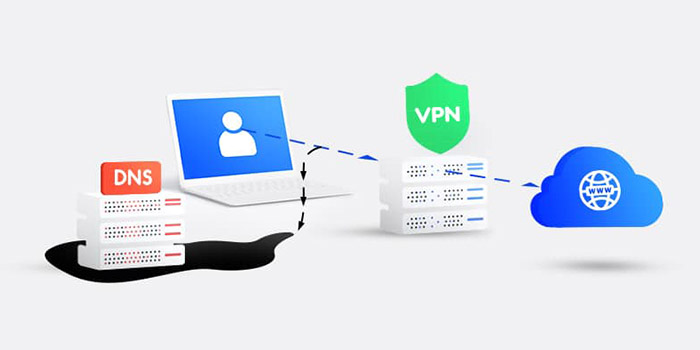
آخرین دیدگاه ها
تا کنون دیدگاهی ثبت نشده است.